Når du bruker Finder i OS X, kan det hende at du kanskje vil ha flere visninger av samme mappe åpne samtidig. Vanligvis er det raskt å lage et nytt Finder-vindu og navigere til mappen. Dette kan imidlertid være ubeleilig hvis mappen er begravet dypt i filsystemet, som det kan være tilfelle når du feilsøker et problem eller to med systemet, henter en sikkerhetskopiert fil eller organiserer et omfattende tre av arbeidsfiler.
Hvis du trenger en raskere tilnærming, er det flere, hvorav noen bruker Finder og dens evner, og andre som involverer sekundære programmer.

For det første, i Finder kan du raskt lage en duplikat mappevisning ved å trykke Kommandopil for å avsløre mappen som er fremhevet i sin overordnede katalog, og deretter trykke Control-Command-O for å åpne mappen i et nytt vindu. Du kan da bytte til forrige vindu og dobbeltklikke eller trykke på Kommando-O for å åpne mappen direkte.
Dette er praktisk for en enkelt duplikateksempel, men hvis du vil ha mer enn ett duplikat, velg et element i mappen og få informasjon om det. Utvid deretter delen Generelt i informasjonsvinduet og noter "Hvor" -listen som viser hele banen til den. Velg hele banen, som starter med den første foroverstreken, og inkludere alle linjene til den siste mappen. Trykk deretter på Command-C for å kopiere den.
Med banen kopiert, trykk på Command-N for å opprette et nytt Finder-vindu, og Shift-Command-G for å få opp "Gå til mappe" -feltet. Lim inn den kopierte banen i dette feltet, og trykk Enter for å få vinduet til å gå til det stedet. Gjenta, opprett et nytt vindu og lim inn banen for eventuelle flere vinduer du ønsker.

En alternativ tilnærming er å gjøre bruk av Finder sidebar og verktøylinje ved å dra den nåværende mappen til disse stedene for å lage en lenke (du kan f.eks. Dra mappen fra vinduet tittelen til sidefeltet, for eksempel). Deretter oppretter du et nytt Finder-vindu ved å trykke på Command-N, og klikk på den nye Favorittlenken for å angi plasseringen. Når du er ferdig, kan du trekke koblingen ut av Favoritter.
I likhet med Finders favorittmeny kan du bruke Dock ved å dra mappen til den (i brukerfiler delen mellom papirkurven og separatorlinjen), og deretter holde kommandotasten mens du klikker på mappen. Dette vil opprette et nytt Finder-vindu i den mappen for hvert klikk.
Et endelig alternativ er å bruke Spotlight, forutsatt at mappen er i din hjemmekatalog, på en indeksert ekstern disk eller i et annet område som er ment for tilgang til brukerkontoen din. For å gjøre dette, søk bare etter mappenavnet, og det skal vises som et søkeresultat. Velg deretter den og trykk på Kommando-Retur for å åpne en ny mappe som avslører elementet. Du kan da gjenta dette for å åpne flere mapper som avslører objektet.



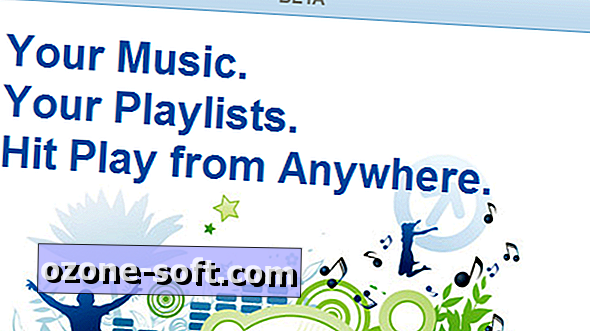









Legg Igjen Din Kommentar